[Hjälpfulla lösningar] Detaljerad guide för att återställa iPad-kontakter
 Postat av Valyn Hua / 01 april 2021 09:00
Postat av Valyn Hua / 01 april 2021 09:00 Jag har använt iPad för mer än 2 år. Men systemet har aldrig uppgraderats. Den dagen uppstod en snabb uppdatering av iOS-version på skärmen. Och jag klickade av misstag det. Efter uppdateringen märkte jag att mina textmeddelanden inte identifierade avsändarna med namnet, bara via telefonnummer. Då kontrollerade jag mina kontakter och de var borta. Det går inte att starta om iPad. Hur återställer du kontakter på iPad? Snälla hjälp!!!
Alla behöver hålla kontakten med sin familj, vänner eller ens kunder. Men ingen kan komma ihåg alla kontaktnummer och relaterad information. Därför, för iPad-användare är alla data som lagras på deras iPad värdefulla, särskilt kontakter.
Men,
Det är en vanlig förekomst att förlora kontakter på iPad. Det finns många anledningar till förlusten av kontakten, t.ex. uppgradering av uppgraderingar, plötslig avstängning av enheten, oavsiktlig radering, och så vidare.

När du hamnat i en sådan situation, vänta ett tag först och gör ingenting med din iPad. Kanske beror det på att det instabila nätverket gör att din data försvinner tillfälligt.
Om kontakterna fortfarande inte visas på din iPad, försök med stegen nedan.
Efter varje steg, se om kontakterna kommer tillbaka.
Med FoneLab för iOS kommer du att återställa förlorade / borttagna iPhone-data inklusive foton, kontakter, videor, filer, WhatsApp, Kik, Snapchat, WeChat och mer data från din iCloud- eller iTunes-säkerhetskopia eller enhet.
- Återställ foton, videor, kontakter, WhatsApp och mer data med lätthet.
- Förhandsgranska data innan återställning.
- iPhone, iPad och iPod touch är tillgängliga.
steg 1Starta om din iPad.
steg 2Kontrollera inställningen på din iPad. Kontrollera om datum och tid inställningar på din iPad är korrekta.
steg 3Öppen Kontakt och svep ner på listan för att uppdatera dina kontakter.
steg 4Gå till Inställningar. Knacka icloud > Vänd Kontakt av> Tryck på Håll på min iPad. Öppna sedan igen Kontakt alternativ och klicka Sammanfoga. Vänta på att kontakterna ska synkroniseras igen.
steg 5Gå till iCloud hemsida. Logga in på ditt iCloud-konto och klicka på Kontakt ikon. Då kan du hitta dem.
Har ditt problem blivit löst? Kanske är ditt svar nej.
Vid denna tidpunkt är det särskilt viktigt att ha en säkerhetskopia. Nästa, jag ska förklara hur man återställer kontakter från en säkerhetskopia.

Guide Lista
1. Hur återställer du kontakter på iPad från iCloud Backup
Det finns två sätt att Återställ kontakt från iCloud-säkerhetskopiering. En är att fungera direkt på iPad, vilket är ett ganska vanligt sätt.
Way 1 Återställa kontakter från iCloud Backup på iPad
steg 1 Öppen Inställningar på din iPad. Kran Allmänt > Återställa > Radera allt innehåll och inställning.
steg 2Om ett meddelande ber om ditt lösenord, vänligen gå till det.

steg 3 En snabbdialogrutan visas, välj bara Radera.
steg 4 Då startar iPad automatiskt.
steg 5 Följ stegen på skärmen för att ställa in språk, region, plats, nätverk.
steg 6 Efter att ha nått Apps & Data gränssnitt, välj Återställ från iCloud-säkerhetskopiering.
steg 7 Logga in på ditt iCloud-konto.
steg 8 Beroende på datum och storlek på varje säkerhetskopia och välj det mest relevanta från reservlistan för att återställa.
Som en erfaren användare kan du vara bekant med det här väldigt mycket. Och du har säkert redan märkt att detta kommer att radera alla media och data innan återhämtning.
Så överväga om det här sättet är lämpligt för dig. Eller du kan säkerhetskopiera all befintlig data på din iPad innan du gör dessa steg.
En annan är att återställa kontakter från iCloud.
Way 2 Återställa kontakter från iCloud Backup på iCloud webbplats
Innan du använder detta tillvägagångssätt måste du se till att Säkerhetskopiera automatiskt är öppen. Ange bara Inställningar > icloud och se om säkerhetskopiering strömbrytaren är på.
steg 1 Gå till iCloud-webbplatsen.
steg 2 Logga in på ditt iCloud-konto.
steg 3 Hitta Advanced Open water avsnittet till vänster längst ner på sidan.

steg 4 Titta på de fyra alternativen och välj Återställ kontakter.
steg 5 Välj den mest troliga i listan över reservhistorik och klicka på återställa.
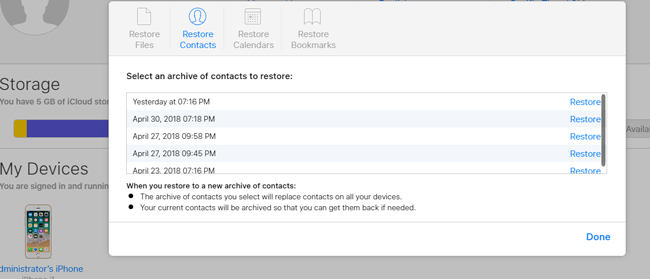
steg 6 Då ersätter den valda säkerhetskopian kontakter på alla dina iOS-enheter med samma ID. Och de nuvarande kontakterna kommer att arkiveras.
Som du ser kommer detta också att ändra dina nuvarande kontakter på din iPad, men bara kontakterna.
Naturligtvis, att återställa kontakter från en iTunes-säkerhetskopia är också ett bra alternativ, om du har säkerhetskopierat med iTunes. Innan du använder det här sättet, kom ihåg att säkerhetskopiera all din nuvarande data på iPad först. Du vet att återställning från iTunes har samma defekt att all aktuell data på din iPad kommer att ersättas av en säkerhetskopia. Här ska jag inte gå in på detaljer om iTunes längre.
Om du inte har någon säkerhetskopia eller om du vill återställa direkt från iPad-enheten kan du använda FoneLab iPhone Data Recovery hjälpare.
2. Hur man återställer kontakter från iPad-enhet med FoneLab
Följ bara enkla steg nedan
steg 1Gratis nedladdning av programvaran på din dator. Det finns två versioner tillgängliga för dig, Mac och PC.
steg 2 Installera programvaran och programvaran körs automatiskt.
steg 3 Anslut din iPad till datorn via USB-kabel. Välj iPhone Data Recovery > Återställ från iOS-enheten > Starta Scan. Om du vill återhämta iPad-anteckningar eller andra från iClour eller iTunes, kan du välja Återställ från iTunes eller iCloud här.

steg 4 När du har avslutat skanningsprocessen listar programvaran de olika filtyperna på vänster sidofält.

steg 5 Klicka Kontakt för att förhandsgranska innehållet. Både det raderade och det existerande visas till höger.
steg 6 Välj kontakter du behöver för att återställa. Det du återställde kommer att sparas på din dator.
Du kan också använda ovan nämnda sätt att återhämta iPhone kontakter enkelt och säkert.
Det är lätt att återställ dina borttagna filer på iPad med bara några klick. Med den här programvaran kan du förhandsgranska innehållet och välja önskad en för att återställa. Den stöder också återställning från säkerhetskopiering utan att ändra din nuvarande data på iPad. Med FoneLab kommer du aldrig att möta en sådan smärtsam situation med dataförlust.
Med FoneLab för iOS kommer du att återställa förlorade / borttagna iPhone-data inklusive foton, kontakter, videor, filer, WhatsApp, Kik, Snapchat, WeChat och mer data från din iCloud- eller iTunes-säkerhetskopia eller enhet.
- Återställ foton, videor, kontakter, WhatsApp och mer data med lätthet.
- Förhandsgranska data innan återställning.
- iPhone, iPad och iPod touch är tillgängliga.
